엑셀에서 숫자인데 계산이 안돼요.
분명 수식으로 계산했는데, 결과값이 안뜨고 텍스트로 수식이 뜨거나 #VALUE! 오류가 뜨는 경우를 만날 수 있다.
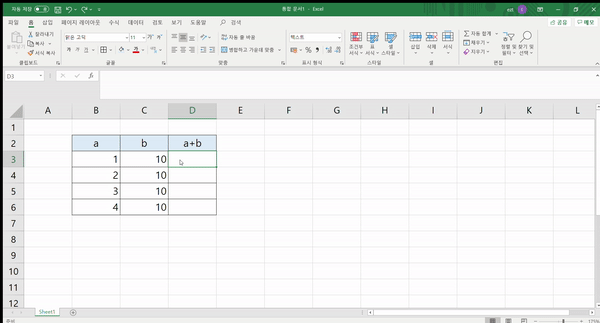
웹에서 다운로드한 데이터가 변환 과정을 거치면서 이런 오류들이 나타날 수 있는데, 숫자 수식이나 함수 결과가 제대로 나타나지 않는 이유는 ‘숫자가 숫자로 인식 되고있지 않기’ 때문입니다. 숫자로 인식되지 않는 현상은 아래의 이유 때문인 경우가 대부분인데요,
- 형식이 다른 무언가로 되어있거나
- 숫자에 다른 무언가가 껴있거나
이제, 숫자를 숫자로 불러봅시다.
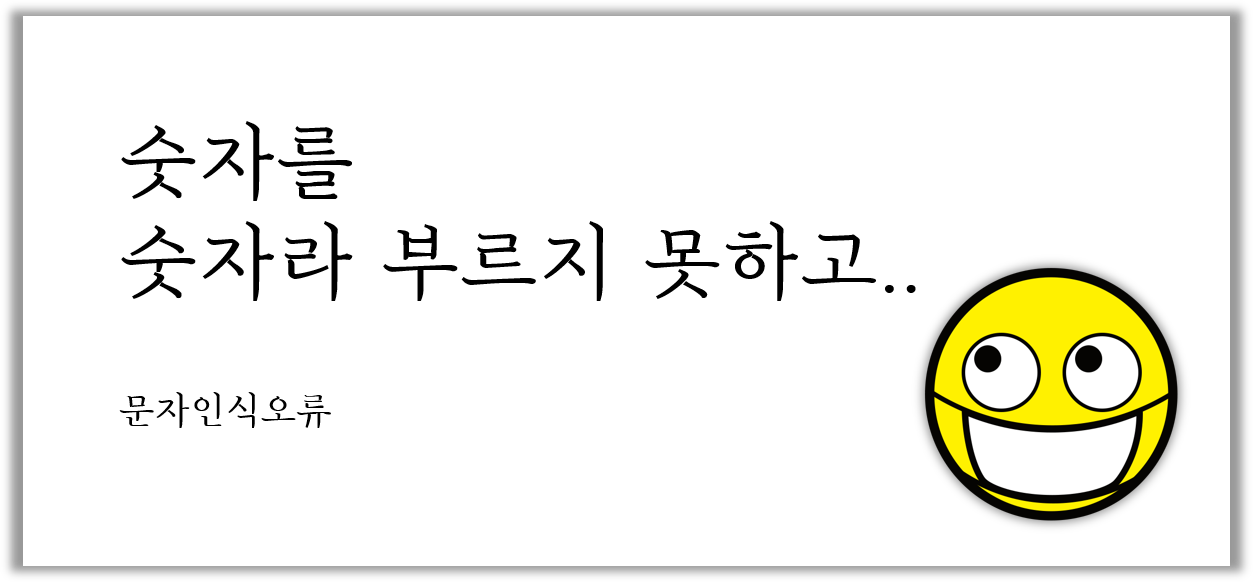
1. 표시형식 오류 : 텍스트 -> 숫자
형식 오류를 해결하는 2가지 방법!
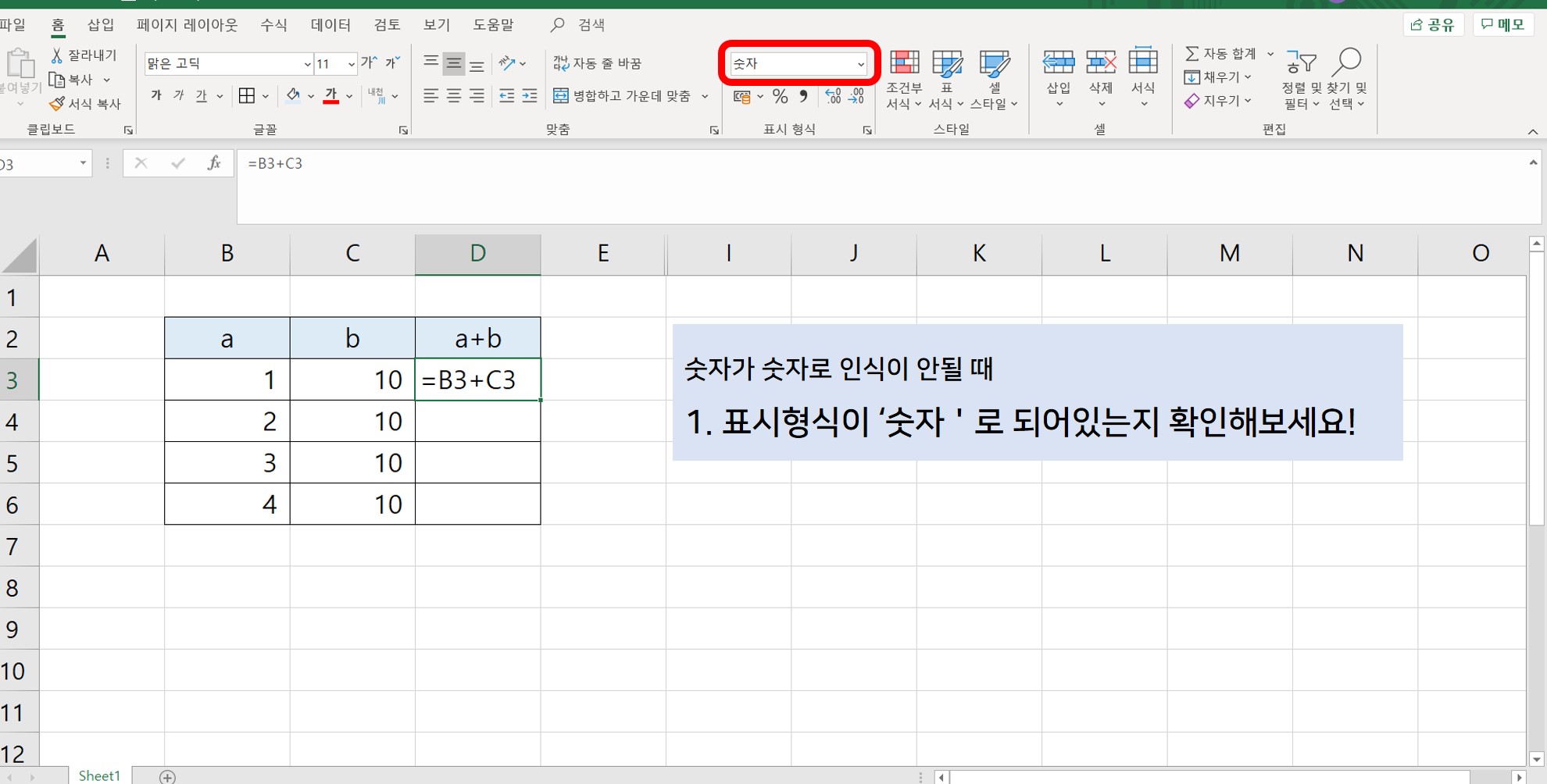
홈 > 표시형식 > 숫자 로 되어있는지 확인 후 > 결과셀 더블클릭 후 엔터.
(여러셀에 적용 해야 한다면 수식 복사)
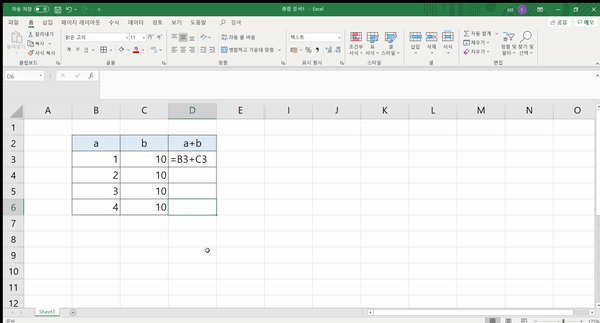
단순히 표시 형식만 텍스트에서 숫자로 바꿔주었더니, 수식으로 표시되던 부분이 계산 결과값으로 바뀌는 것을 확인할 수 있습니다.
2. 형식 오류 : x1 해서 숫자로 변환하기
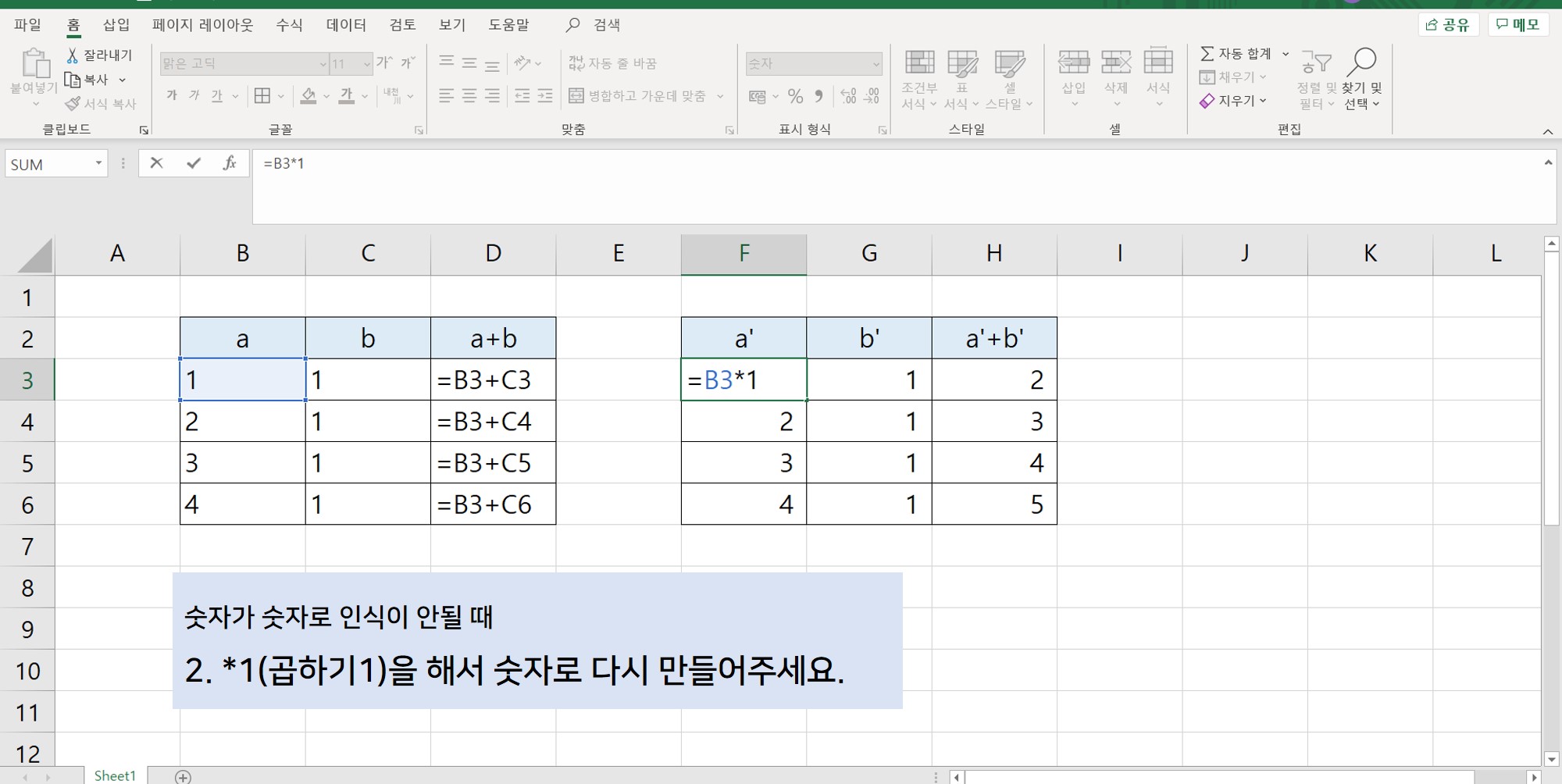
위 방법으로 해결이 되지 않는 경우에는, 원래 값에 1을 곱해서 숫자 형식으로 변환해 줄 수 있습니다.
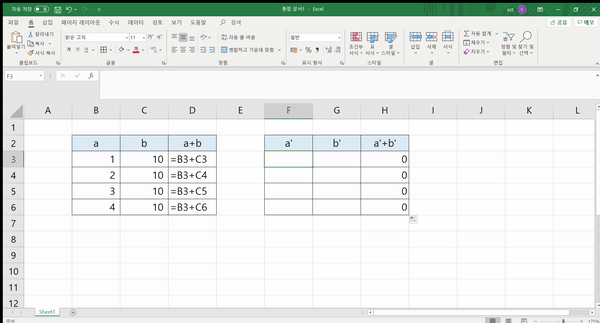
표시 형식만 바꾸어 계산이 작동하지 않는 경우, 새로운 셀에 숫자로 인식되지 않는 열에 1을 곱해주면 숫자로 돌아오는 경우가 있습니다.
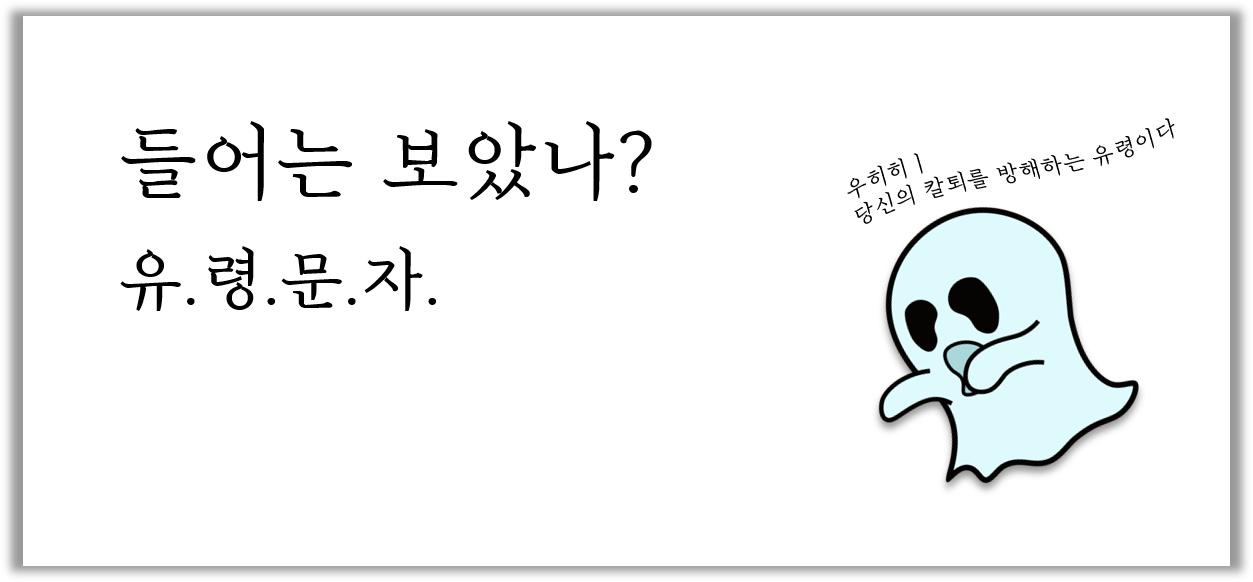
유령문자를 지우는 2가지 방법!
3. 유령 문자👻 : Alt + 1,6,0
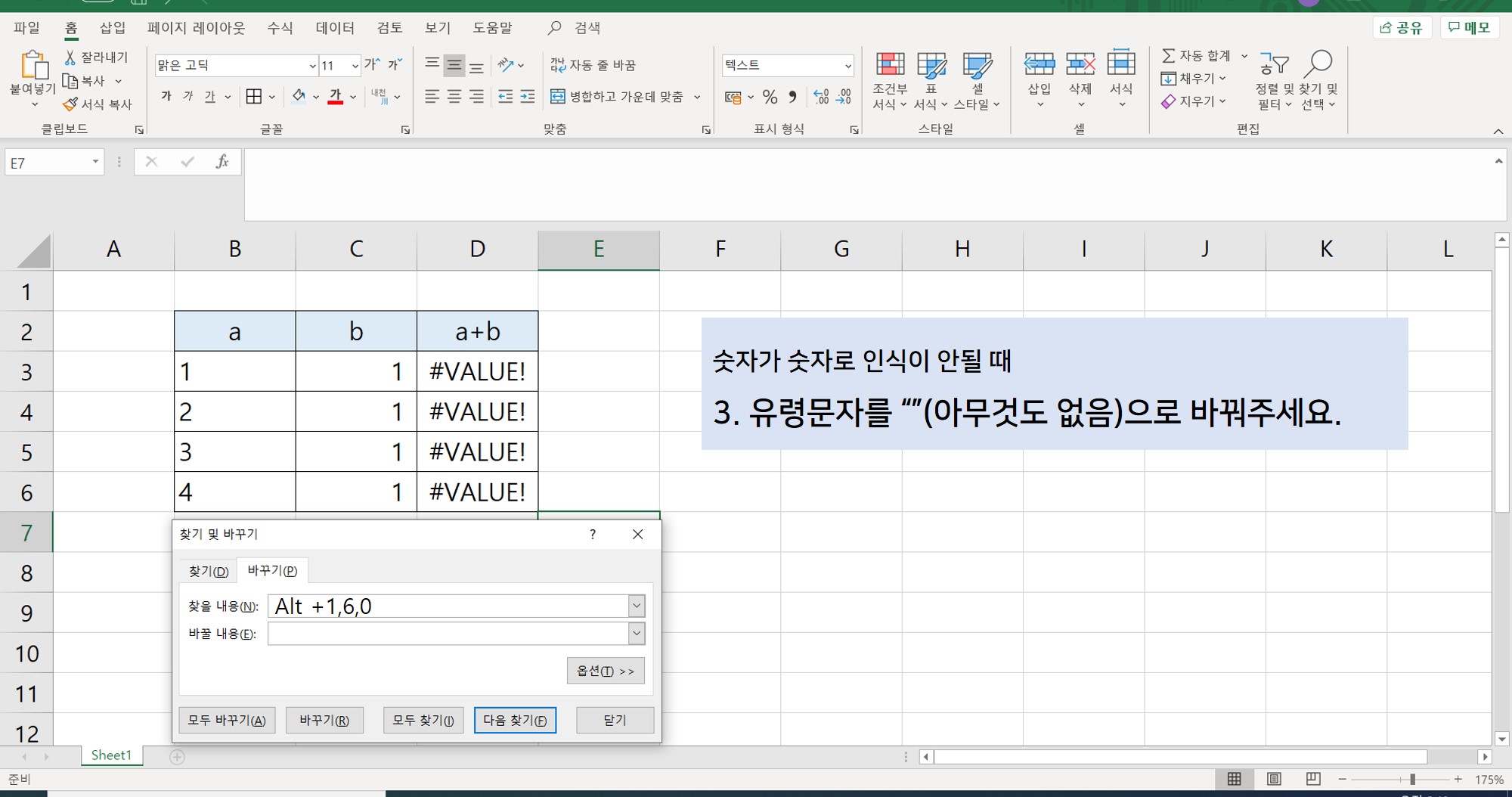
웹에서 다운로드하거나 복사 붙여넣기를 하는 과정에서 간혹 유령 문자가 침투하는 현상이 생긴다. 셀 내용을 보게 되면 숫자 옆에 공백이 있는 것을 볼 수 있는데, 눈에 보이지 않는 공백을 확인하기위해 모든 셀을 확인할 수 없는 노릇인데요. 유령문자 입력법과 바꾸기 기능(Ctrl + H)으로 유령문자를 지워봅시다.
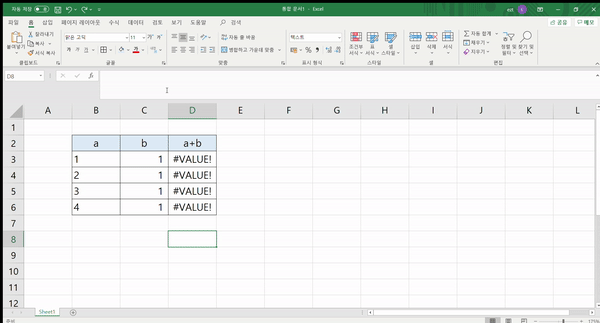
바꾸기 기능을 이용해서 유령 문자를 지워주면 되는데, 찾을 값에 Alt + 1,6,0을 쳐주면 공백이 생기는 것을 확인할 수 있습니다. 바꿀 값에는 아무것도 없는 상태로 바꾸기를 진행해주면 유령문자가 사라집니다.
위 화면에는 유령문자의 위치를 확인해보려고 유령 이모지로 교체 해보았습니다.
4. 유령 문자👻 : cells.replace ChrW(160),””
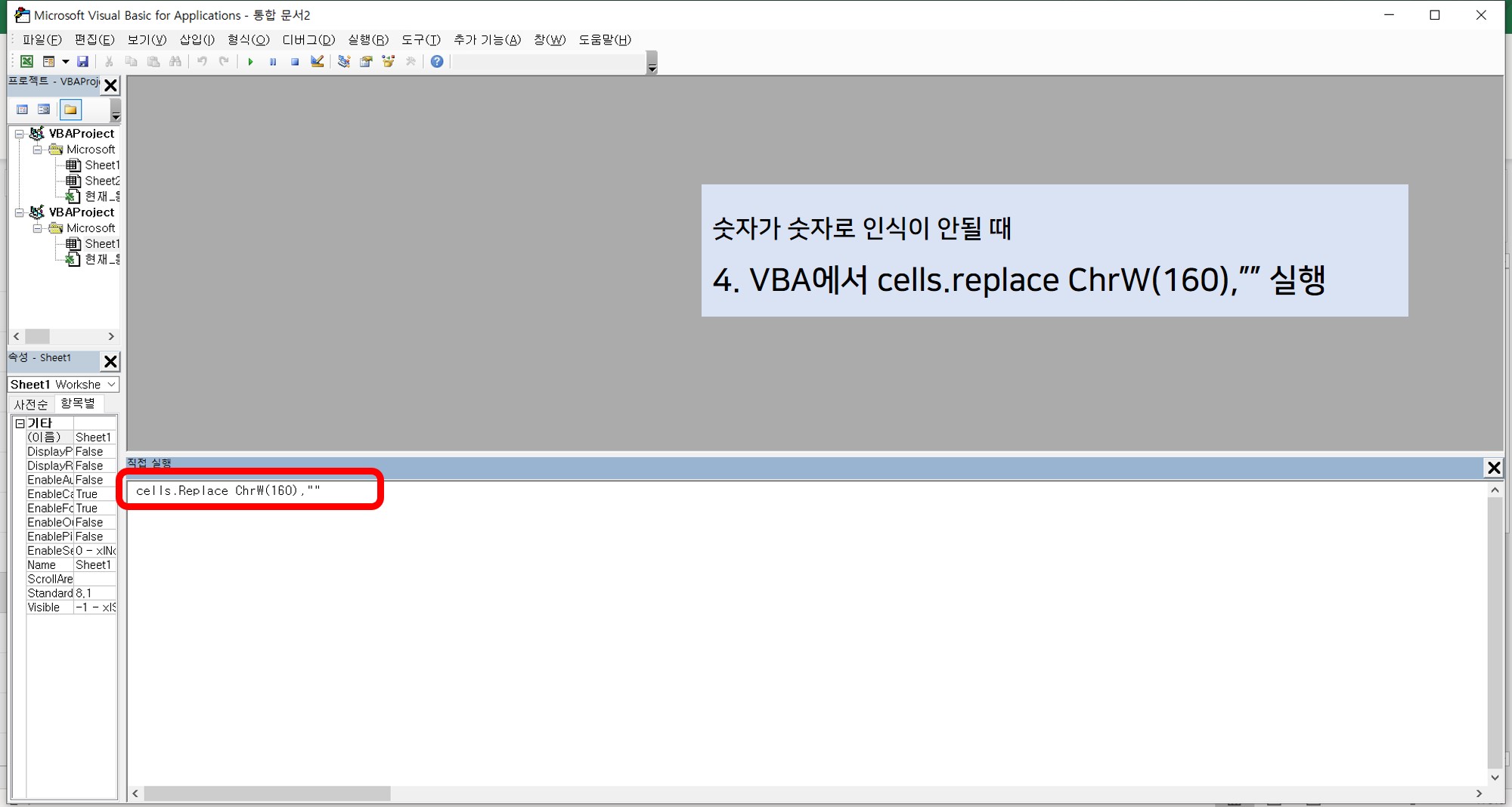
alt + 1,6,0이 안 먹히는 경우가 있을 수 있는데, 그럴 땐 Visual Basic을 이용해서 직접 실행을 해주면 됩니다.
- 1) Alt + F11 을 눌러 VBA를 켠다.
- 2) 하단부에 직접 입력 창(보기 > 직접실행 창)에
[cells.replace ChrW(160),”“]를 입력 후 엔터. - 3)그리고 VBA창을 닫아주면 유령문자들이 제거된 것을 확인할 수 있다.
실행이 되지 않고 alert창이 뜬다면 오타를 확인해볼 것!
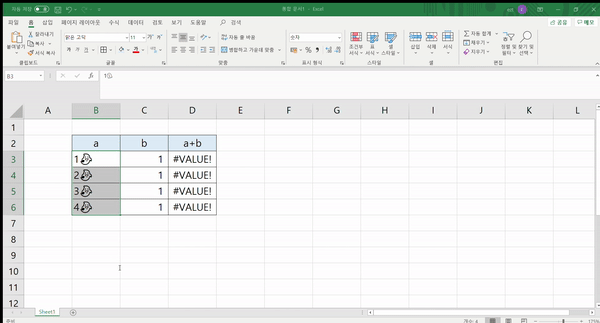
[cells.replace ChrW(160),””] 는 시트 내 모든 셀에서 ChrW(160)을 ““(아무것도 없음)으로 교체하겠다는 명령입니다.
즉, 유령문자를 없애는 방법입니다.
이렇게 유령 문자들을 없애주면 수식의 결과가 원하는대로 나타나는 것을 확인할 수 있습니다.
대부분의 숫자 인식 오류들은 위 방법으로 해결이 됩니다. 특히 외부 데이터를 받아 사용하는 경우 종종 이런 문제로 시간을 많이 잡아먹곤했는데, 이제 골치 아픈 엑셀 오류 정복하고 얼른 집으로 갑시다.
오늘도 칼퇴를 향해서!
